[ad_1]
È necessario che siano necessari alcuni buoni editor PDF per gestire i file PDF quotidianamente. Quindi oggi, in questa lettura, ti offriamo alcuni dei migliori strumenti per leggere e modificare file PDF, semplificando il tuo lavoro; la ciliegina sulla torta è che sono completamente gratuiti. Abbiamo provato tutti gli strumenti elencati qui per assicurarti la migliore esperienza con questi servizi in modo da non dover pagare alcun servizio di modifica PDF. Nel frattempo, puoi anche imparare a risolvere il problema relativo all’impossibilità di stampare PDF in Windows 11.

Come leggere e modificare file PDF su Windows gratuitamente?
Gli strumenti e i servizi elencati qui includono editor PDF online e offline. Questi strumenti ti consentono di leggere, modificare e convertire file PDF, quindi scegli quello migliore in base alle tue esigenze.
Metodo 1 – ILovePDF
ILovePDF è un sito Web con molti strumenti per lavorare sui tuoi file PDF; questi strumenti sono gratuiti al 100%. Inoltre, non c’è limite al numero di file PDF che puoi modificare quotidianamente. Una versione di installazione desktop consente di modificare file PDF senza connettività Internet.
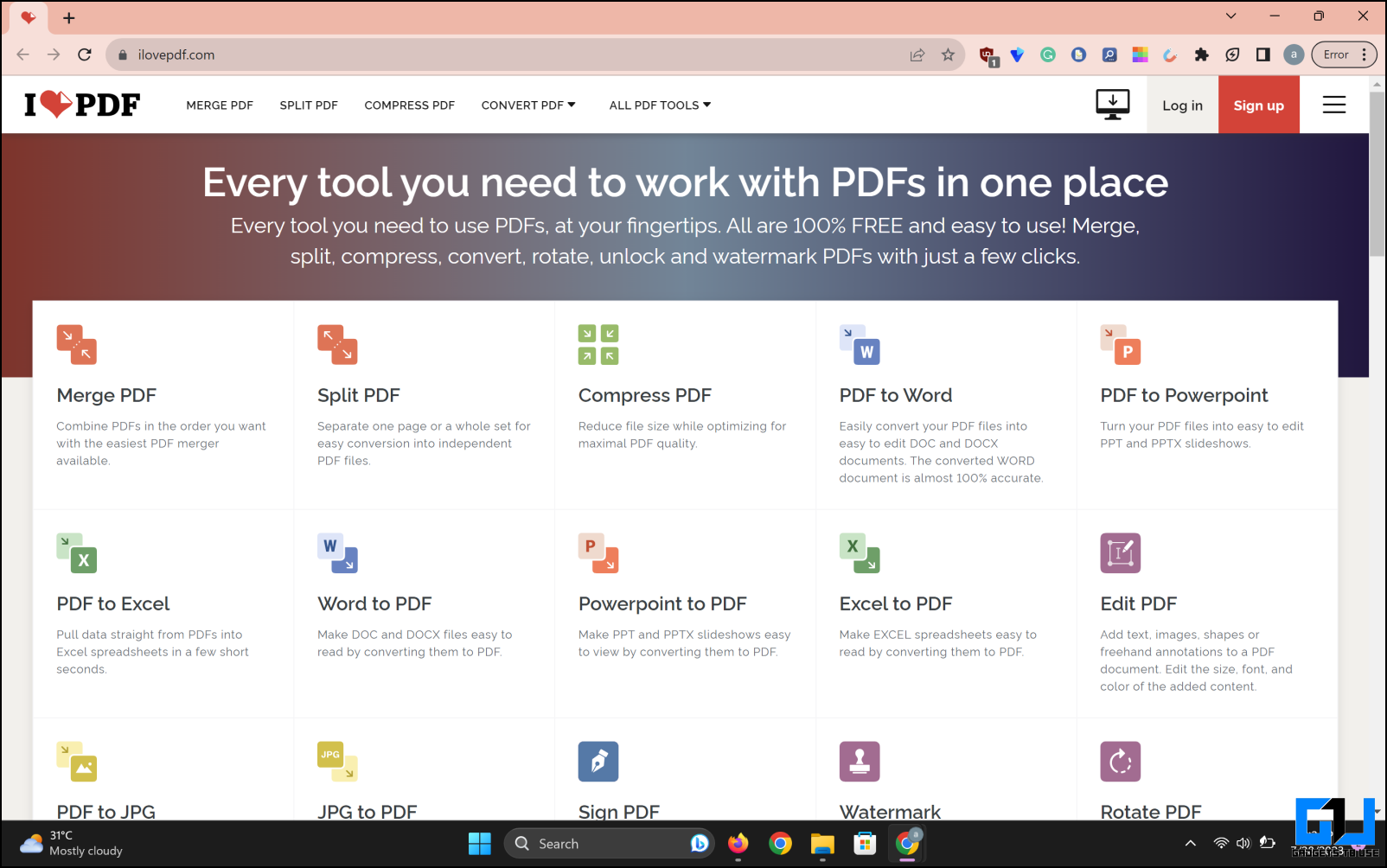
Che si tratti di conversione o compressione dei file PDF, puoi farlo gratuitamente. Uno svantaggio di questo tipo di sito Web di strumenti è che devi cercare lo strumento corretto che desideri al momento, ad esempio se desideri solo aggiungere una filigrana o comprimere molti file PDF ogni giorno.
La nostra esperienza
La mia esperienza con questo strumento è molto positiva, ma come ho detto prima dipende da persona a persona e dal caso d’uso. Ma devo dire che è davvero impressionante senza alcuna pubblicità in nessuna parte del sito web. ILovePDF è disponibile anche per dispositivi Android e iOS se desideri lavorare su file PDF mentre sei in movimento.
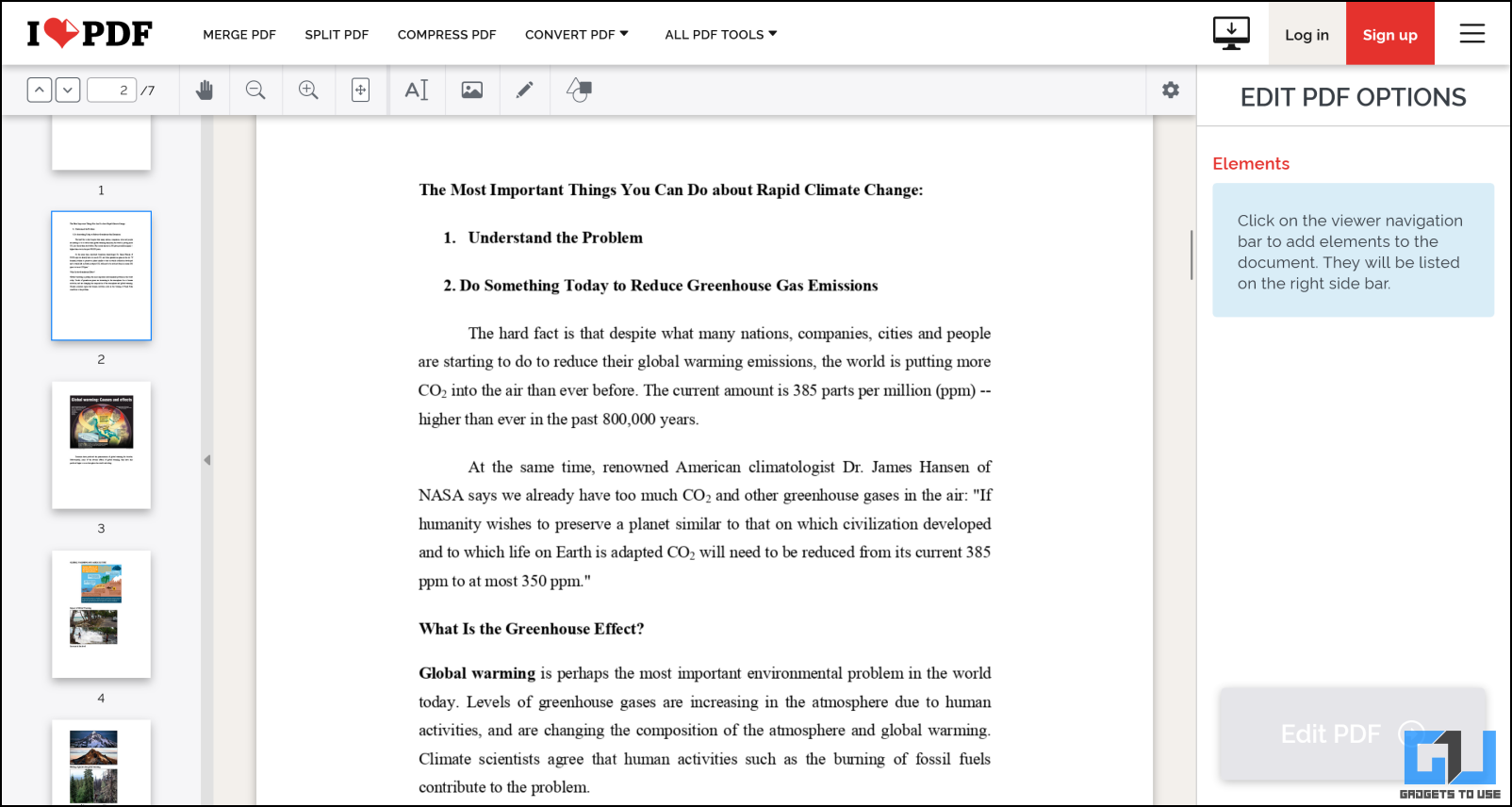
Metodo 2 – DocMadeEasy
DocMadeEasy è un altro sito Web come ILovePDF con dozzine di strumenti PDF. Questo servizio, tuttavia, ha un accesso limitato per gli utenti gratuiti. Ma è uno strumento potente che ti consente di fare più cose in un’unica finestra. Puoi apportare modifiche approfondite al file pdf aggiungendo o rimuovendo testo e persino aggiungendo immagini. Può essere utilizzato per apportare piccole correzioni a un file PDF.
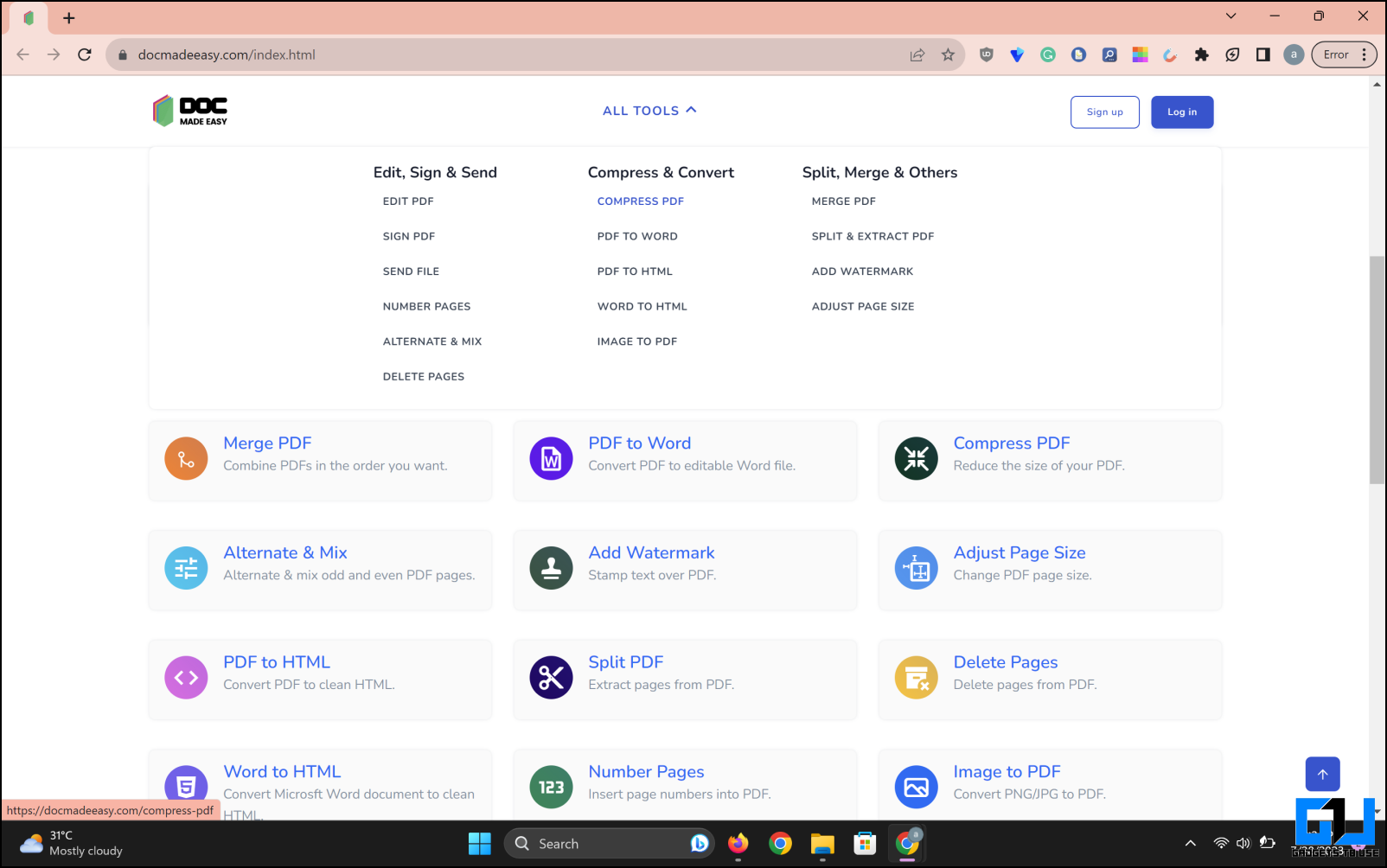
Offre inoltre funzionalità di markup come l’aggiunta di una nota, una data, una riga, un pollice in su, un segno di spunta e altro al file PDF. Una funzione di firma ti consente di creare una firma personalizzata o caricarne una sui file PDF. Una volta soddisfatto dei risultati, puoi scaricare i file PDF modificati senza pubblicità o tempi di attesa. Esiste anche un mittente di file PDF crittografato, che offre protezione tramite password per i file PDF.
La nostra esperienza
La mia esperienza con i servizi è per lo più positiva; ti consente di personalizzare moltissimo i file PDF rispetto ad altri servizi. L’interfaccia utente non è intuitiva e non sono riuscito a individuare tutte le opzioni durante l’utilizzo a causa della combinazione di colori errata. Le limitazioni sulla dimensione del file e sul numero di file sono l’unico inconveniente di questo servizio.
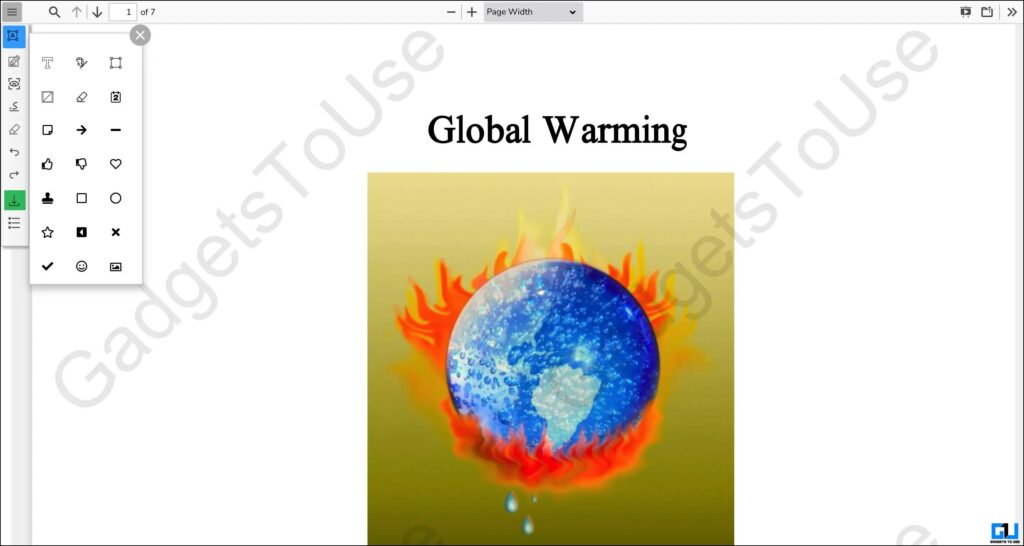
Metodo 3 – PDFgear
PDFgear è uno strumento offline per Windows per modificare file PDF senza una connessione Internet. Questo strumento è, ancora una volta, completamente gratuito da utilizzare senza un singolo paywall ad esso collegato. Anche l’interfaccia utente è semplice e minimale, il che ne facilita l’utilizzo per gli studenti e anche per le persone che sono utenti di PC alle prime armi. Ha un bel visualizzatore PDF, può essere installato sul tuo PC Windows e apre tutti i tipi di file PDF da visualizzare o modificare.
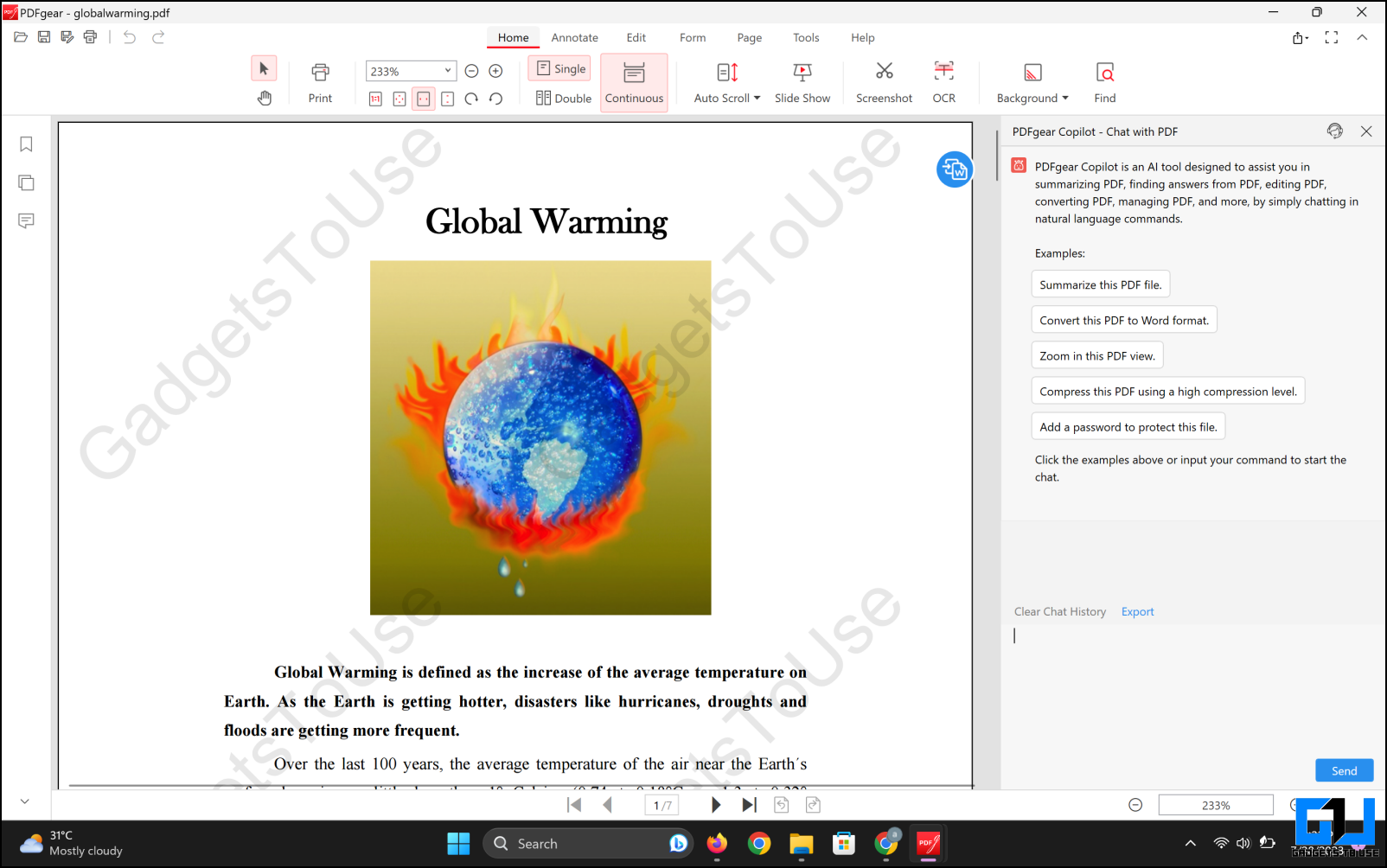
È uno strumento molto avanzato con un assistente basato sull’intelligenza artificiale integrato. Puoi anche chiedere all’assistente di riassumere l’intero file PDF o porre domande relative a quel PDF. Sfortunatamente ha bisogno di Internet per funzionare, ma ad eccezione dell’assistente, tutti gli altri strumenti sono gratuiti e non richiedono Internet. Converte istantaneamente anche il PDF in altri formati dal visualizzatore.
La nostra esperienza
Ho trovato questo strumento potente ma facile da usare e veloce da eseguire. Viene fornito con uno strumento per la rimozione della password che è molto utile nei momenti difficili. Dopo averlo usato per un po’ di tempo, ho adorato questo strumento e potrei non usare nessun altro strumento dopo questo, e credo che sarà lo stesso per te una volta che lo proverai.
Metodo 4 – Tela
Canva è noto tra i grafici per la creazione di grafica straordinaria utilizzando un editor drag-and-drop. Ma Canva ha anche un editor PDF segreto, di cui la maggior parte degli utenti non è a conoscenza, e che funziona in modo simile allo strumento di progettazione grafica. Devi caricare il file PDF sul sito Web di Canva e si aprirà l’editor online, dove potrai modificare e scaricare gratuitamente il file PDF finale sul tuo PC.
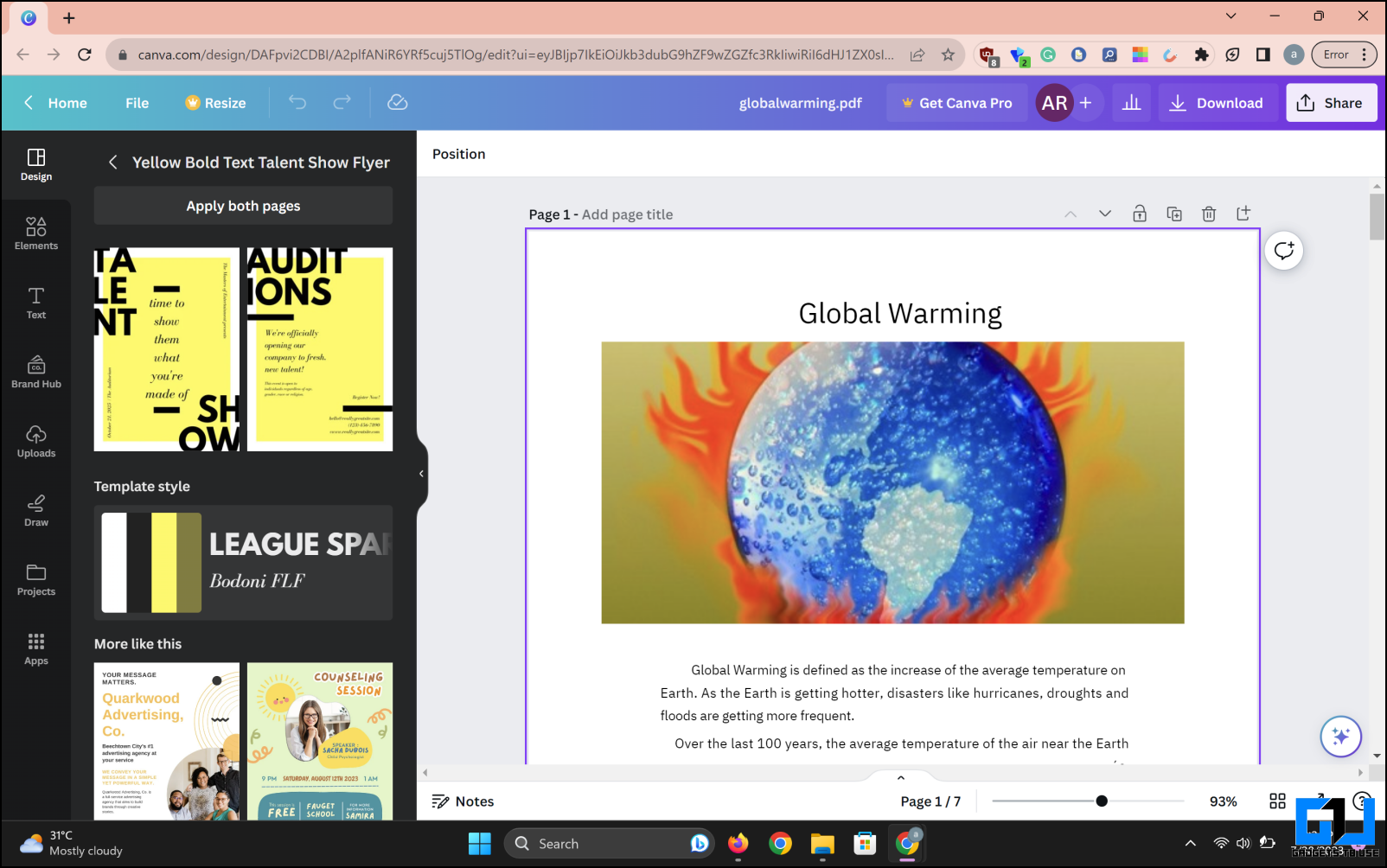
È possibile modificare il file PDF nella sua interezza; il testo e le immagini possono essere facilmente modificati o sostituiti. È possibile aggiungere o disegnare nuova grafica sulle pagine per rendere il PDF emozionante. I file PDF modificati possono essere scaricati in un formato adatto alla stampa per garantire che i tuoi documenti abbiano un aspetto perfetto quando li stampi.
La nostra esperienza
Utilizzo il servizio Canva da molto tempo, ma non avevo mai saputo di questa funzionalità di Canva. Ora posso usare le mie capacità di progettazione grafica per rendere i miei documenti più attraenti. Canva offre molte funzionalità e il limite di ciò che puoi fare su un PDF dipende dalla tua immaginazione.
Metodo 5 – TinyWow
TinyWow è ancora una volta un servizio rinomato per la sua varietà di strumenti online gratuiti. Esistono convertitori, creatori e strumenti di editor per vari tipi di file. Con oltre 45 strumenti PDF, puoi modificare i tuoi file PDF nel modo che preferisci. Una caratteristica unica del servizio TinyWow è convertire un intero sito Web in un file PDF.
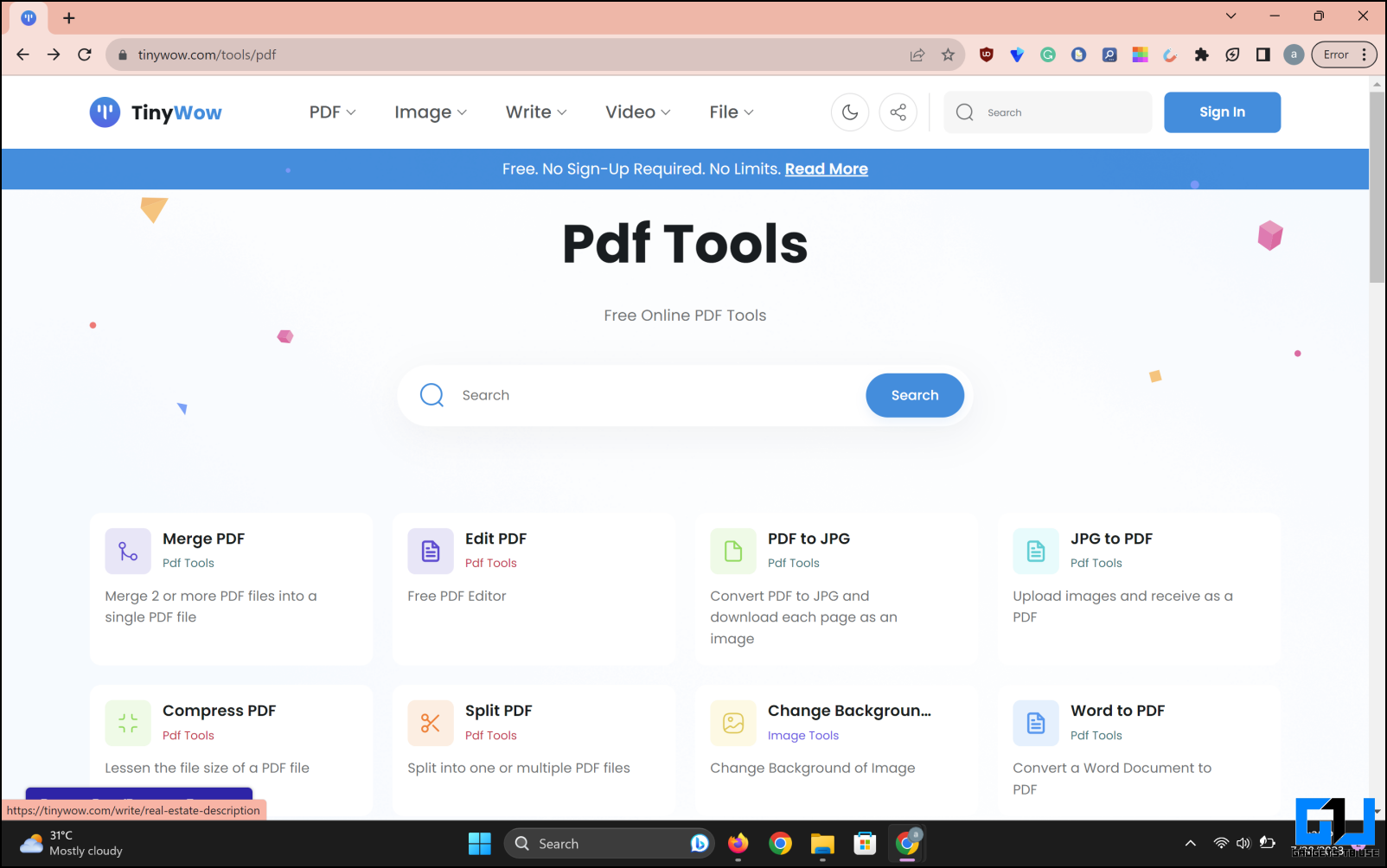
TinyWow ha alcuni strumenti davvero unici che non troverai da nessun’altra parte. Ad esempio, lo strumento per la rimozione della filigrana può rimuovere gratuitamente le filigrane dai file PDF. Un altro è ruotare un PDF e ritagliare uno strumento PDF, cosa rara per qualsiasi altro servizio.
La nostra esperienza
Utilizzo TinyWow da molto tempo e, per la maggior parte del tempo, utilizzo convertitori che funzionano perfettamente. Questo è l’ideale per chi converte molti file ogni giorno. La parte migliore di questo strumento è che i file caricati verranno eliminati dopo un’ora, il che è ottimo per le persone preoccupate per la privacy.
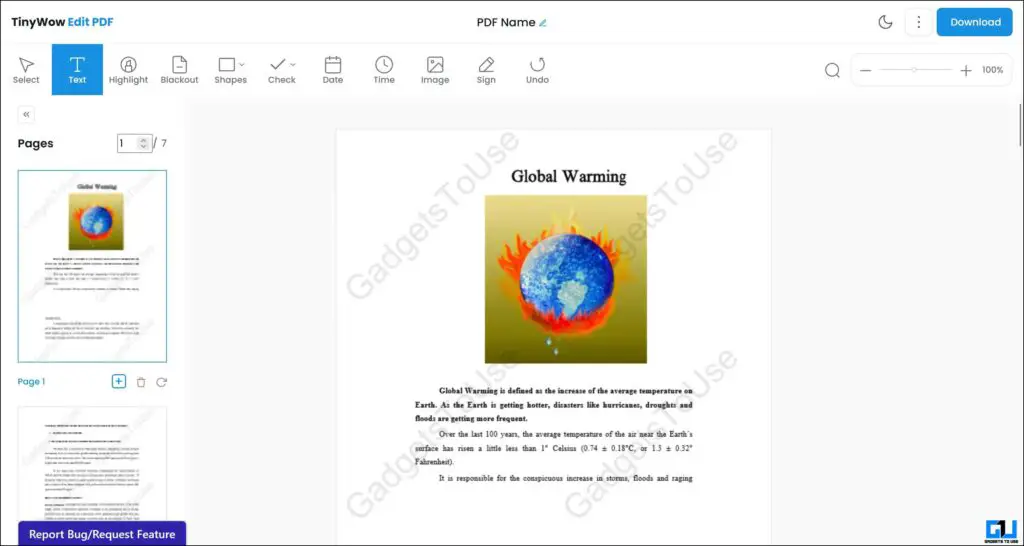
Metodo 6 – Piccolopdf
Smallpdf è un’estensione di Chrome che ti consente di lavorare su file PDF quando ne visualizzi l’anteprima su Google Chrome. Questa estensione aggiunge un piccolo pulsante sul browser. Ora non devi andare su nessun sito web per modificare i tuoi file PDF. Puoi visualizzarli in anteprima sul tuo browser e modificare i file proprio lì.
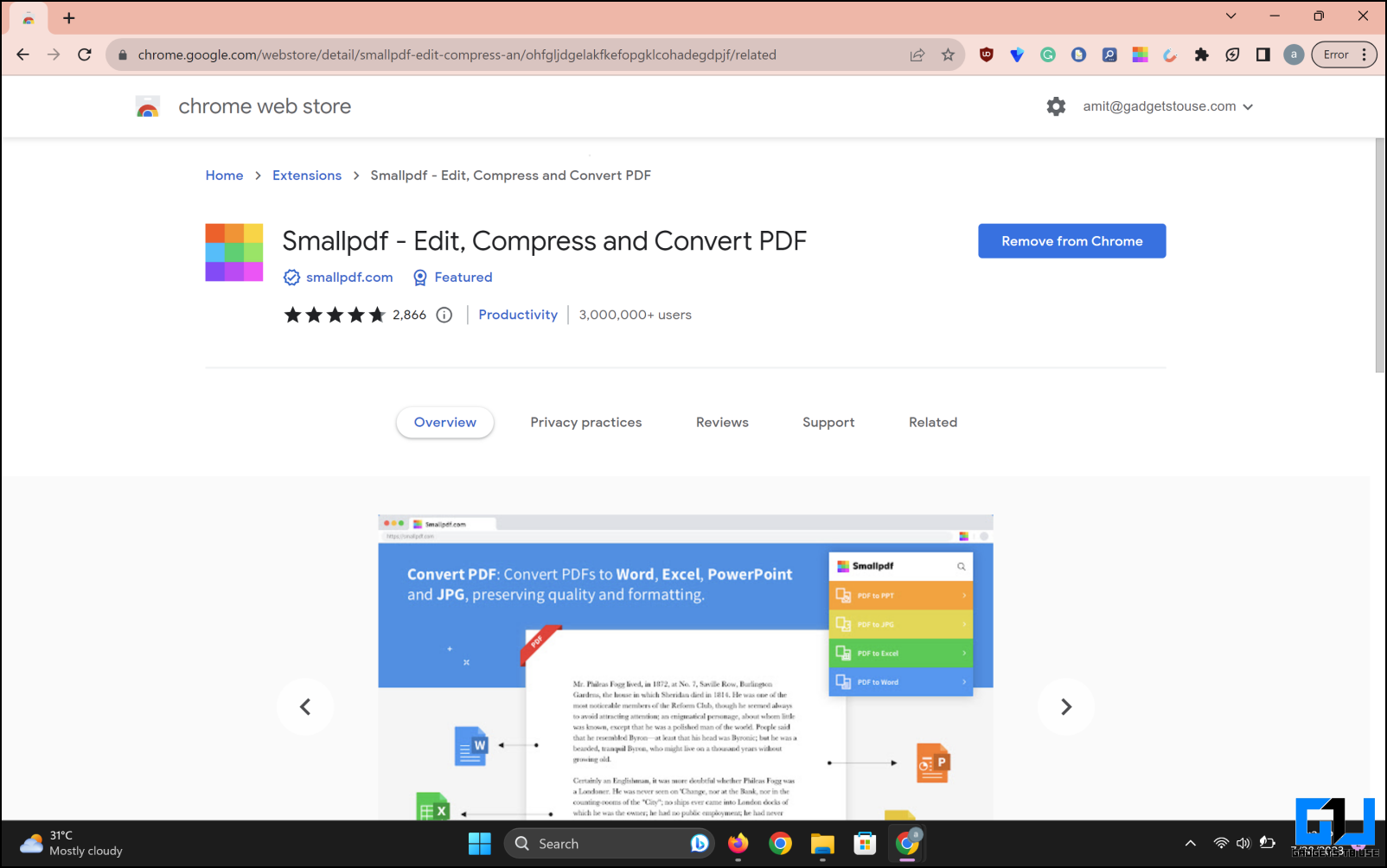
Installa l’estensione sul tuo Google Chrome e fissala sulla barra in alto. Quindi puoi fare clic sull’estensione e scegliere lo strumento desiderato dall’elenco. Si aprirà una pagina web per caricare il file PDF e modificarlo immediatamente. Questa estensione non ha paywall; è solo un semplice elenco di strumenti prontamente disponibili nel browser.
La nostra esperienza
Questo strumento si collega ai diversi strumenti dell’editor PDF ma è molto conveniente. Non è necessario cercare nel sito Web lo strumento desiderato. Basta aprire il menu e selezionarne uno dall’elenco. La parte migliore di questo strumento è che non c’è limite al numero di volte che puoi utilizzare questo strumento.
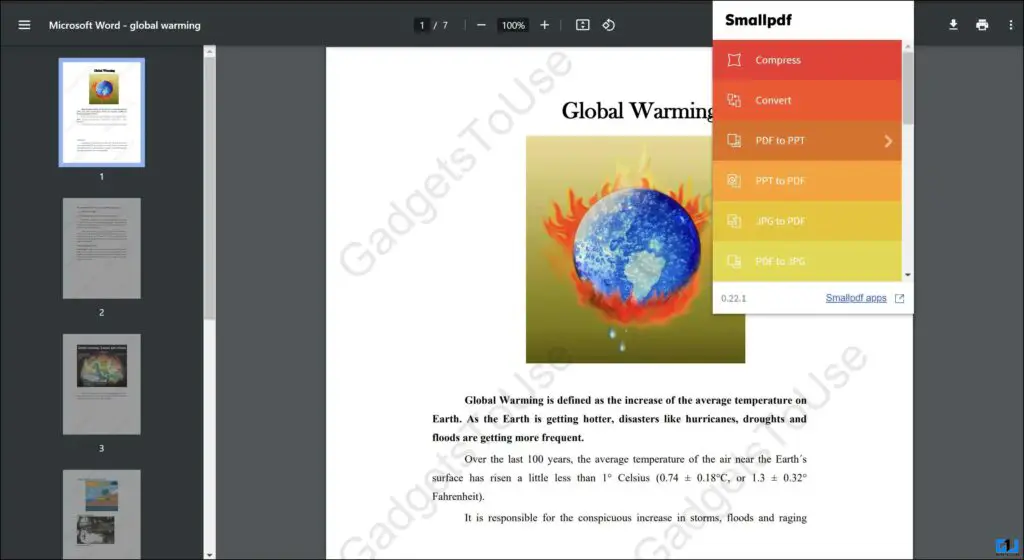
Avvolgendo
Questi sono gli strumenti migliori per aiutarti a leggere e modificare rapidamente file PDF e risparmiare denaro. Questi strumenti gratuiti non prevedono alcun paywall o limite giornaliero. Controlla l’elenco seguente per sapere come modificare i file PDF su dispositivi diversi da Windows. Resta sintonizzato su GadgetsToUse per ulteriori letture simili.
Potrebbe interessarti quanto segue:
Puoi anche seguirci per notizie tecnologiche istantanee su Google News o per suggerimenti e trucchi, recensioni di smartphone e gadget, iscriviti Gadget da utilizzare nel gruppo Telegramo per gli ultimi video di revisione iscriviti Gadget per utilizzare il canale Youtube.
[ad_2]
Source link

